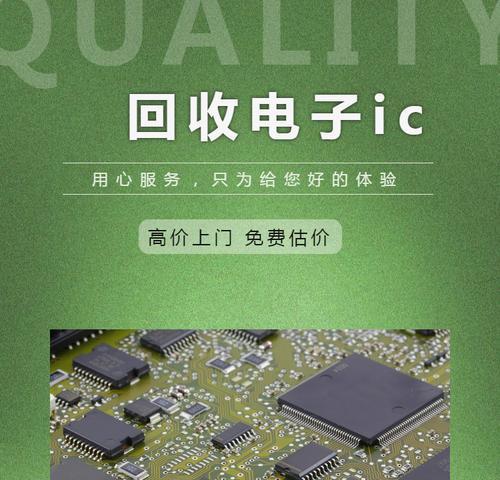在现代计算机使用中,内存的大小直接关系到系统运行的流畅程度和多任务处理能力。随着软件和应用程序变得越来越强大,对于内存的需求也在不断增加。如果你发现自己的电脑运行缓慢,或者无法运行某些内存密集型应用,那么可能需要考虑扩大电脑内存。接下来,我们就来详细探讨如何实现电脑内存容量的增加。
一、认识电脑内存
在探讨如何扩大内存之前,先了解电脑内存的基本概念是非常必要的。电脑内存,通常指的是RAM(RandomAccessMemory,随机存取存储器),是电脑中用于存储正在运行的程序和数据的硬件。与硬盘驱动器(HDD)或固态驱动器(SSD)不同,RAM的数据读写速度非常快,但它是一种易失性存储,也就是说,一旦断电,存储在其中的数据就会丢失。

二、评估内存升级的必要性
并不是所有电脑的内存升级都是必需或可行的。在升级前,你需要考虑以下几个因素:
1.当前内存容量:了解你电脑当前的内存大小和可支持的最大内存容量。
2.系统需求:查看想要运行的软件或游戏对内存的需求。
3.可扩展性:检查主板是否还有空余的内存插槽,以及主板支持的内存类型和规格。
4.兼容性:确认现有内存与新内存条是否兼容。
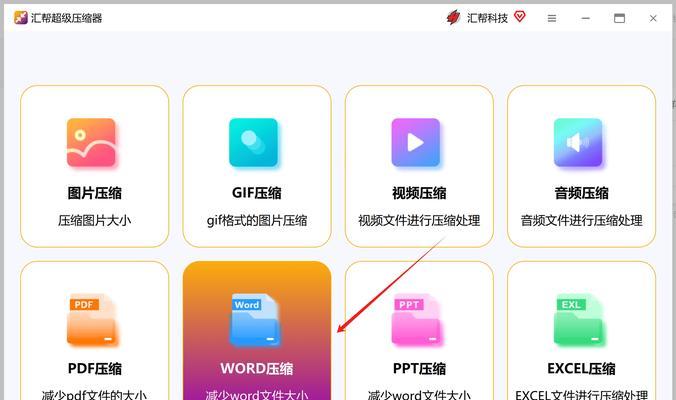
三、选择合适的内存类型
内存类型多样,常见的有DDR3、DDR4和最新一代的DDR5。确定升级前,必须确认你的主板支持的内存类型。内存的速度(例如2400MHz、3000MHz等)和时序也是重要参数,它们直接影响性能。升级内存时,尽量选择与现有内存条速度相匹配的产品,以保证系统稳定性。
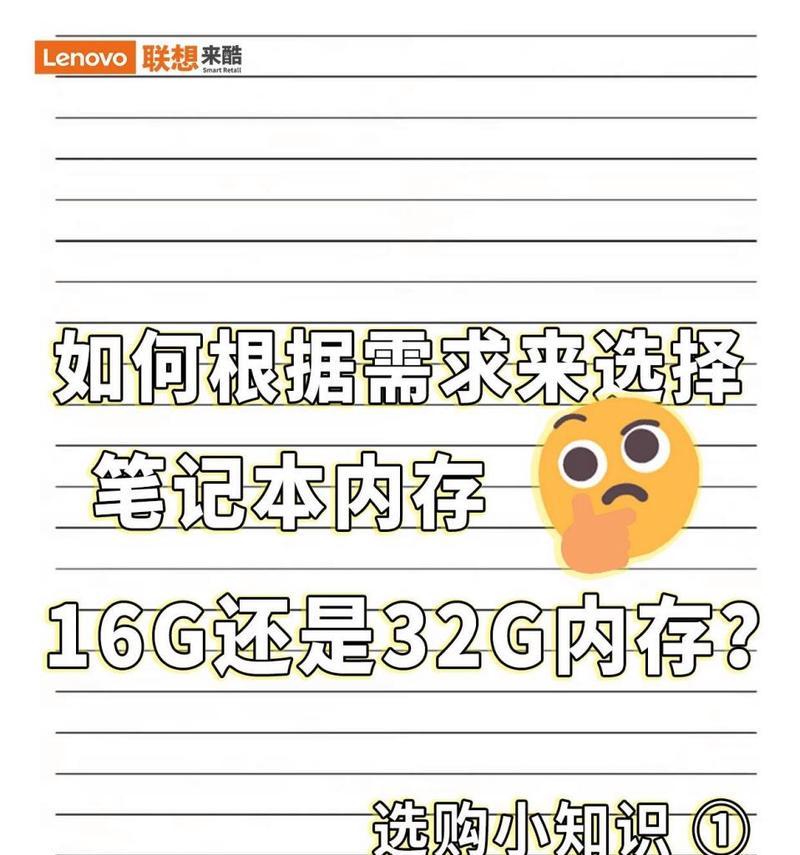
四、升级步骤详解
1.关闭电脑并断开电源
在开始升级之前,关闭电脑并断开电源,以防止静电或其他电力问题造成损害。
2.打开机箱
根据你的电脑类型,可能需要螺丝刀来打开机箱侧面板。
3.检查内存插槽
一旦打开机箱,找到主板上的内存插槽。一些电脑可能有多个插槽,而有的只有一个。
4.安装内存条
1.将内存条的金手指部分对准插槽,注意不要强行插入。
2.确保两边的锁定杆处于打开位置。
3.将内存条轻轻放入插槽,直至两边的锁定杆自动扣紧。
5.关闭机箱
完成安装后,关闭机箱并重新连接电源。
6.重启电脑
启动电脑,进入BIOS设置查看新内存是否被正确识别。
五、后续注意事项
成功升级内存后,还需要注意以下几点:
1.系统更新:确保操作系统已更新到最新版本,以支持新的硬件。
2.驱动更新:检查并更新主板和内存相关的驱动程序。
3.性能测试:运行一些内存测试软件,比如MemTest86,确保新内存运行稳定。
六、常见问题与解决方案
问题1:如何判断现有内存是否已满?
答:通过系统信息工具(如Windows任务管理器或系统信息)可以查看当前内存使用情况。
问题2:升级内存是否会增加电脑的耗电量?
答:是的,增加内存条可能会略微增加系统总耗电量。
问题3:不同品牌或不同速度的内存条可以混用吗?
答:通常建议使用相同品牌和速度的内存条,以保证系统的稳定性和性能。但如果必须混合使用,务必选择与现有内存兼容的产品。
七、结语
随着技术的不断进步,电脑硬件升级成了提升性能的常用方法。电脑内存容量的扩大,可以显著提升多任务处理能力和程序运行速度。通过遵循正确的升级步骤,细心操作,你就可以轻松地提升你的电脑性能,享受更流畅的计算体验。记住,在进行任何升级之前,确保仔细检查兼容性,并按照正确的流程进行。